macのコマンドで bash(バッシュ) からzsh(ジーシェル) に切り替える方法
カテゴリー︎: 【mac】・【コマンドライン】
はじめに
予備知識として
macOSでコマンドを入力するには 「ターミナル」 をつかう
「ターミナル」とは shell(シェル)を使うための画面である
shell(シェル)プログラムの種類は色々とある
今回は、shell(シェル)プログラムである bach から zsh に変更する
bach (バッシュ) と読む
zsh (ジーシェル) と読む
【コマンドを解釈するシェルの動き】
まずは、ターミナルを立ち上げてみよう
command + スペースキー を押すと Spotlight が立ち上がる
Spotlight(スポットライト)とは
mac内のアプリやファイルを素早く検索するツールである
【Spotlight検索画像】
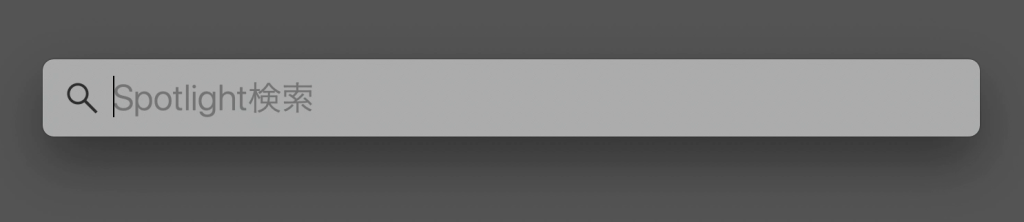
Spotlightを立ち上げたら
検索窓に 「terminal」 と 打ち込んでみよう
おそらく、「ter」と3文字を入力すれば下記画像のように検索にヒットする
【イメージ画像】

「ターミナル.app」が選択された状態でクリックすると、ターミナルが起動する
【ターミナル起動時の画像】
↓

なんか英語書きのメモ書きがある
↓
The default interactive shell is now zsh.
To update your account to use zsh, please run `chsh -s /bin/zsh`.
For more details, …
【日本訳】
デフォルトのインタラクティブシェルはzshになりました
zshを使用するようにアカウントを更新するには
`chsh -s / bin/zsh`を実行してください…
解説すると
macOSのターミナルで使われている、デフォルトのシェルは
macOSのバージョンMojave(10.14)までは bach (バッシュ)だったが
macOSのバージョンCatalina(10.15)で zsh (ジーシェル)に変更された
当方は Mojave(モハベ) からのアップグレードで Catalina(カタリナ) にした為
ターミナルはbach (バッシュ)のままなので、任意でzsh (ジーシェル)に変更する
新規インストールCatalina(10.15)以降のデフォルトのシェルは zsh (ジーシェル)である
それでは
現在のmacOSのターミナル 「シェル」の設定を見てみる
現在使われてるシェルを確認する【コマンド】
echo $SHELL
実行結果
↓
/bin/bash
うん 「シェル」の設定は bach (バッシュ) が使われている
続いて、自分の環境に設定可能な「シェル」の一覧を確認する【コマンド】
cat /etc/shells
【実行結果】
↓
ringo:~ ringo$ cat /etc/shells
# List of acceptable shells for chpass(1).
# Ftpd will not allow users to connect who are not using
# one of these shells.
/bin/bash → mac0S Mojaveまでのデフォルト設定のシェル
/bin/csh → C言語と同じような文法でシェルスクリプトが書ける
/bin/dash → 小型軽量型のシェルでスクリプト処理が高速
/bin/ksh → /bin/shを完全上位互換cshの機能も使える
/bin/sh → Bourneシェル(通称Bシェル) この中で最も古くからあるシェル
/bin/tcsh → cshを完全互換があり機能が強化されている
/bin/zsh → macOS Catalina以降のデフォルトシェル(Bシェル系だがtcshの機能も入っている)
上記の一覧が今の環境で使える「シェル」一覧である
今回は
bach (バッシュ) から zsh (ジーシェル) に変更する
使用したいターミナルの「シェル」を変更する【コマンド】
chsh -s /bin/zsh
パスワードの入力が求められるので
パソコンにログインするパスワードを入力してエンターキーを押す
一旦、ターミナルを終了する【コマンド】
exit
[プロセスが完了しました]
と表示されたらターミナル画面を終了して
もう一度ターミナル画面を立ち上げる
【ターミナル起動時の画像】
zsh (ジーシェル) に変更されていれば成功
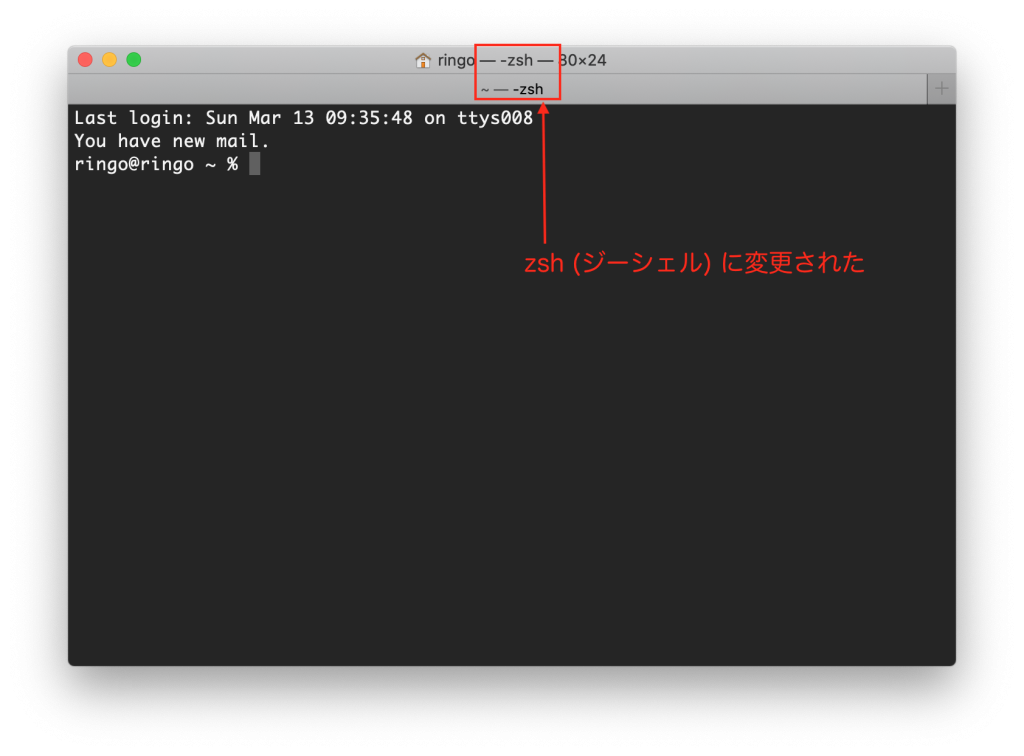
念の為
現在使われてるシェルを確認する【コマンド】
echo $SHELL
【実行結果】
↓
/bin/zsh
パッと見の違いは
bach (バッシュ) は 先頭に$ドルマークが表示されて

zsh (ジーシェル) は 先頭に%パーセントが表示されている
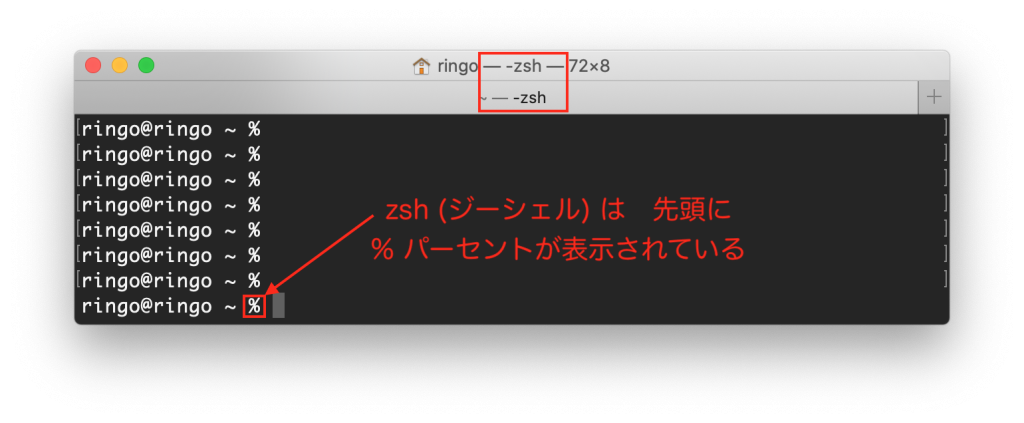
これで
bash(バッシュ) から zsh(ジーシェル) に切り替えが完了した!!